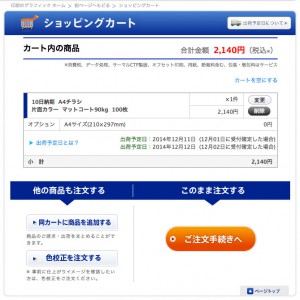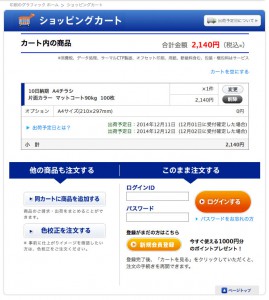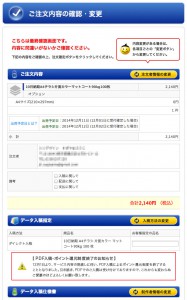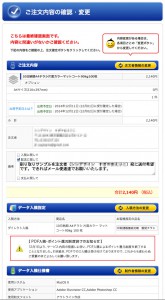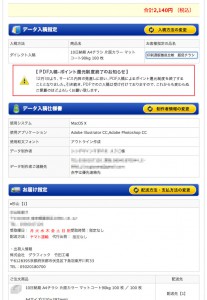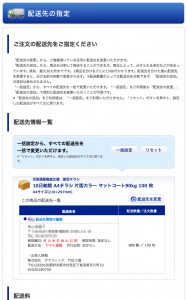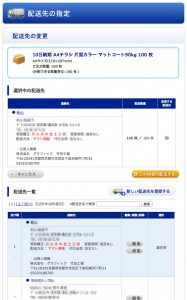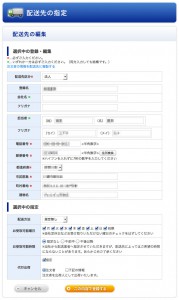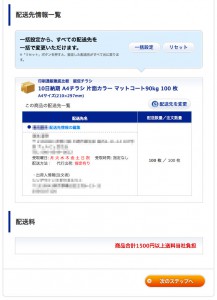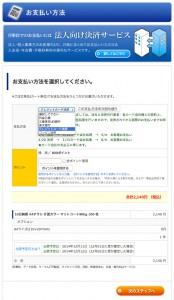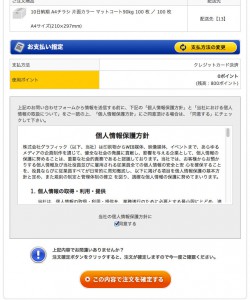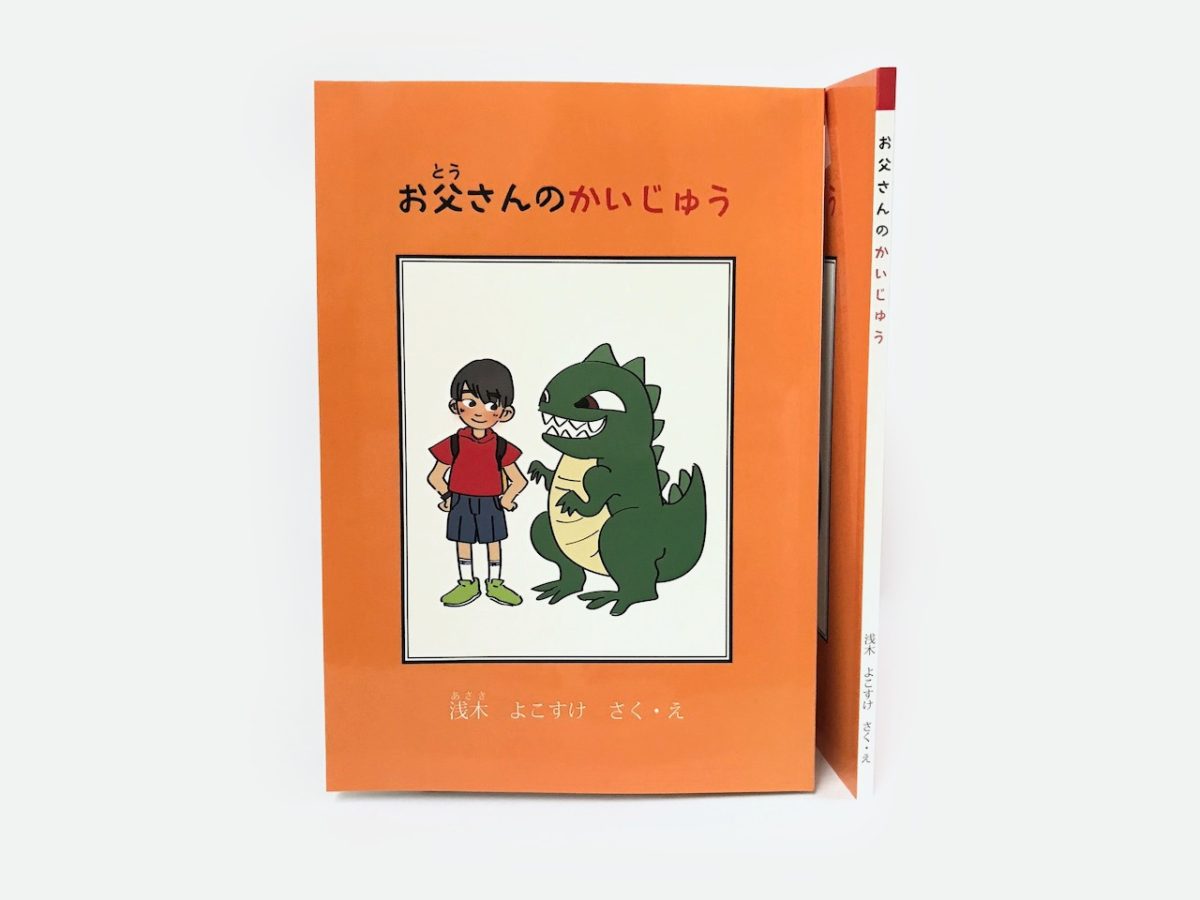印刷通販のグラフィックさんで、「ダイレクト入稿」という新サービスがリリースされました(MacOS限定)。 早速利用してみましたので、発注体験をレポートしたいと思います。
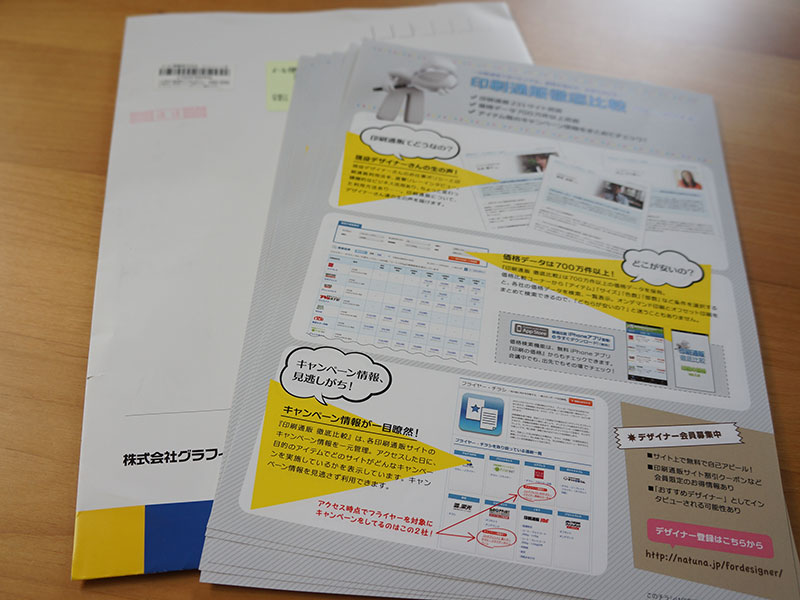
今回発注した商品
| 商品名 | : | チラシ・フライヤー |
| 部数 | : | 100 |
| 納期 | : | 納期最長コース |
| オプション | : | なし |
| 注文金額 | : | 2140円 |
< 良かった点 >
・ダイレクト入稿は、アウトライン作成をする必要もなく「え?これで本当に大丈夫?」と不安を感じてしまうくらい入稿作業が簡単でした。
・土日祝日も平日同様に営業されているので、納期計算に入れることができます!しかも入稿締切は24時。
・問い合わせも24時間対応!これは本当にすごいことです!入稿は夜遅くになることも多いので、年中無休で対応していただけるのは心強いです。
< 改善してほしい点 >
・チラシとフライヤーの違いが分からず、どちらを選んだらよいのか戸惑いました。グラフィックさん基準での分類だと思いますので、両者の違いを説明した記述があるか、FAQへのリンクがあると嬉しいです。
目次
- 1STEP1注文の流れ
- 2STEP2会員登録
- 3STEP3注文
- 4STEP4オプションの選択
- 5STEP5ショッピングカート
- 6STEP6注文内容の確認・変更
- 7STEP7配送先の指定
- 8STEP8支払い方法の指定
- 9STEP9注文内容の確認・変更
- 10STEP10支払い
- 11STEP11印刷データの入稿(ダイレクト入稿)まずはプラグインのインストールから
- 12STEP12注文した商品を選択
- 13STEP13原稿の指定
- 14STEP14自動チェック、確認、アップロード
- 15STEP15校正確認
- 16STEP16ダイレクト入稿?印刷
- 17STEP17発送
- 18STEP18サンプル(印刷予備)の到着
- 19STEP19印刷物の仕上がり
STEP5ショッピングカート
間違いがないか確認し、「このまま注文する」の「ご注文手続きへ」へ進みます。
ログインしていなければ、ここでログイン。
(この時点で新規会員登録をすることもできます)
STEP6注文内容の確認・変更
注文内容の最終確認画面が表示されます。
「注文内容」「データ入稿の種別」「データの仕様」「配送先」「支払い方法」などを確認します。
〈印刷予備を希望する場合は〉
グラフィックさんでは、印刷予備(数部)を無料で送ってもらうことができます。(ただしオフセット印刷のみで、郵送もしくはメール便に限る。)
サイトの「ご利用ガイド」→「お届け方法」によると「ご希望の際は、注文時の備考欄にてご指示ください」とありますので、ここで備考欄に印刷予備を希望する旨を記入しておきます。
※あとで知ったのですが、配送情報で「代行出荷」を選択すると、(注文備考に書かなくても)自動的に印刷予備を注文者に送付していただけるそうです!
STEP7配送先の指定
デフォルトでは、配送先が「発注者」、出荷人が「グラフィック」になっていますが、今回は、お客様に直送で、かつ代行発送(別会社名義で発送)にしたいので、配送先と出荷人をそれぞれ変更します。
「お届け指定」項目の「配送方法・支払方法の変更」をクリック。
配送先を指定する画面が表示されるので「配送先を変更」ボタンをクリック。
「新しい配送先を登録する」をクリックすると、配送先の登録・編集画面になります。
配送先の情報を入力します。
配送先の住所だけでなく、配送業者さんを指定できたり(佐川急便、ヤマト運輸、日本郵便、西濃運輸、京都カーゴ便)、受け取り可能な曜日や時間も指定できます。
また、代行出荷の指定もできます。
すべて入力できたら「この内容で登録する」をクリック。
配送先一覧が表示されるので、該当する配送先を「選択」します。
配送先が変わったのを確認して、「この内容で配送」をクリック。
「次のステップへ」をクリックして次に進みます。
STEP8支払い方法の指定
支払い方法を指定します。(代金引換、銀行振込、クレジットカード、コンビニから選べます)
ポイントを利用して支払い金額を調整したい場合は、ここでポイントの使用数を入力します。
「次のステップへ」をクリックして次に進みます。
STEP9注文内容の確認・変更
ふたたび注文内容の最終確認画面が表示されます。
よく確認して、すべてOKであれば、一番下の「この内容で注文を確定する」をクリック。
2014年12月22日